రచయిత:
Tamara Smith
సృష్టి తేదీ:
23 జనవరి 2021
నవీకరణ తేదీ:
27 జూన్ 2024

విషయము
మీరు YouTube అనువర్తనంతో లేదా వెబ్సైట్లో మీ YouTube ఛానెల్ యొక్క నేపథ్యంగా చిత్రాన్ని సెట్ చేయవచ్చు. దీన్ని చేయడానికి మీరు మీ ఖాతాకు లాగిన్ అవ్వాలి, మీ ఛానెల్ని సవరించడానికి మెనుని తెరిచి, అప్లోడ్ చేయడానికి ఫోటోను ఎంచుకోండి. డెస్క్టాప్ కంప్యూటర్లో ఉన్నట్లుగా ఈ ప్రక్రియ మొబైల్ పరికరంలో చాలా సమానంగా ఉంటుంది, అయితే వెబ్సైట్ యొక్క ఇంటర్ఫేస్ మీ చిత్రాన్ని ఎంచుకోవడానికి కొన్ని అదనపు ఎంపికలను కలిగి ఉంటుంది. మిమ్మల్ని మీరు వ్యక్తీకరించడానికి మరియు మీ ఛానెల్కు కొంత అదనపు ప్రకాశాన్ని ఇవ్వడానికి మీ నేపథ్య ఫోటోను ఉపయోగించండి.
అడుగు పెట్టడానికి
2 యొక్క విధానం 1: YouTube అనువర్తనంలో
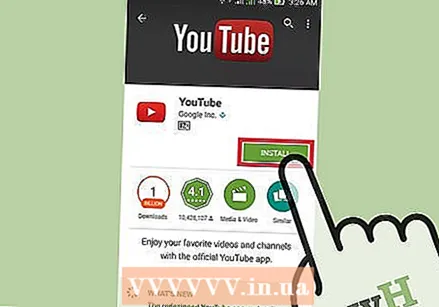 YouTube అనువర్తనాన్ని డౌన్లోడ్ చేసి తెరవండి. యాప్ స్టోర్ లేదా ప్లే స్టోర్లో "యూట్యూబ్" కోసం శోధించి, నొక్కండి ఇన్స్టాల్ చేయడానికి. నొక్కండి తెరవడానికి అనువర్తనం ఇన్స్టాల్ చేయబడినప్పుడు.
YouTube అనువర్తనాన్ని డౌన్లోడ్ చేసి తెరవండి. యాప్ స్టోర్ లేదా ప్లే స్టోర్లో "యూట్యూబ్" కోసం శోధించి, నొక్కండి ఇన్స్టాల్ చేయడానికి. నొక్కండి తెరవడానికి అనువర్తనం ఇన్స్టాల్ చేయబడినప్పుడు.  మీ ఇమెయిల్ చిరునామా మరియు పాస్వర్డ్ను నమోదు చేసి, ఆపై నొక్కండి చేరడం. మీకు ఇంకా ఖాతా లేకపోతే, మీరు నొక్కవచ్చు నమోదు చేయండి ఒకదాన్ని సృష్టించడానికి.
మీ ఇమెయిల్ చిరునామా మరియు పాస్వర్డ్ను నమోదు చేసి, ఆపై నొక్కండి చేరడం. మీకు ఇంకా ఖాతా లేకపోతే, మీరు నొక్కవచ్చు నమోదు చేయండి ఒకదాన్ని సృష్టించడానికి. 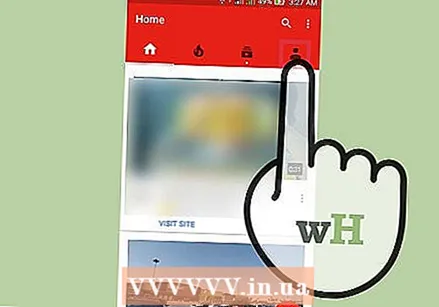 మీ ఖాతాను తెరవడానికి వ్యక్తుల చిహ్నాన్ని నొక్కండి. ఈ బటన్ ఎగువ మెనూ బార్ యొక్క కుడి వైపున చూడవచ్చు. మీరు ఇప్పుడు మీ ఖాతా కోసం ఎంపికల జాబితాను తెరుస్తారు మరియు మీ వినియోగదారు పేరు మెను బార్ క్రింద కనిపిస్తుంది.
మీ ఖాతాను తెరవడానికి వ్యక్తుల చిహ్నాన్ని నొక్కండి. ఈ బటన్ ఎగువ మెనూ బార్ యొక్క కుడి వైపున చూడవచ్చు. మీరు ఇప్పుడు మీ ఖాతా కోసం ఎంపికల జాబితాను తెరుస్తారు మరియు మీ వినియోగదారు పేరు మెను బార్ క్రింద కనిపిస్తుంది. 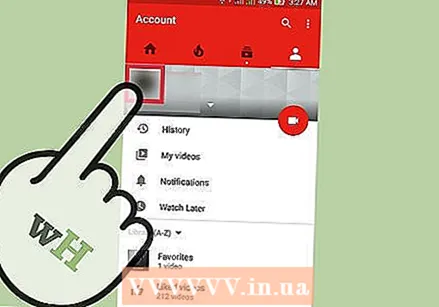 మీ ఛానెల్ యొక్క ప్రధాన పేజీని తెరవడానికి మీ ఫోటోను నొక్కండి.
మీ ఛానెల్ యొక్క ప్రధాన పేజీని తెరవడానికి మీ ఫోటోను నొక్కండి. మీ ఛానెల్ సెట్టింగులను వీక్షించడానికి గేర్ చిహ్నాన్ని నొక్కండి. ఈ బటన్ మీ వినియోగదారు పేరుకు కుడివైపున ఉంది మరియు మీ ఛానెల్ను సవరించడానికి మిమ్మల్ని అనుమతిస్తుంది.
మీ ఛానెల్ సెట్టింగులను వీక్షించడానికి గేర్ చిహ్నాన్ని నొక్కండి. ఈ బటన్ మీ వినియోగదారు పేరుకు కుడివైపున ఉంది మరియు మీ ఛానెల్ను సవరించడానికి మిమ్మల్ని అనుమతిస్తుంది. 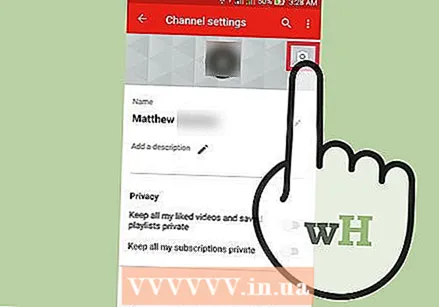 మీ ఛానెల్ కవర్ ఫోటోలోని కెమెరా చిహ్నాన్ని నొక్కండి మరియు ఎంచుకోండి మీ ఫోటోల నుండి ఎంచుకోండి. కవర్ ఫోటో యొక్క కుడి వైపున చిహ్నాన్ని చూడవచ్చు. తో మీ ఫోటోల నుండి ఎంచుకోండి మీరు మీ ఫోటో గ్యాలరీకి పంపబడతారు.
మీ ఛానెల్ కవర్ ఫోటోలోని కెమెరా చిహ్నాన్ని నొక్కండి మరియు ఎంచుకోండి మీ ఫోటోల నుండి ఎంచుకోండి. కవర్ ఫోటో యొక్క కుడి వైపున చిహ్నాన్ని చూడవచ్చు. తో మీ ఫోటోల నుండి ఎంచుకోండి మీరు మీ ఫోటో గ్యాలరీకి పంపబడతారు. - మీరు మొదట మీ చిత్రాలకు అనువర్తన ప్రాప్యతను ఇవ్వవలసి ఉంటుంది.
- స్క్రీన్ మధ్యలో మరో కెమెరా ఐకాన్ ఉంది. మీ వినియోగదారు చిత్రాన్ని మార్చడానికి దీన్ని నొక్కండి.
- దురదృష్టవశాత్తు, మీరు YouTube లో నేపథ్య ఫోటోను సెట్ చేసేటప్పుడు మీ ఫోన్ కెమెరాను ఉపయోగించలేరు. మీరు ఇంకా ఫోటో తీయాలనుకుంటే, అనువర్తనంలోని నేపథ్య ఫోటోను సర్దుబాటు చేయడానికి ముందు దీన్ని చేయండి.
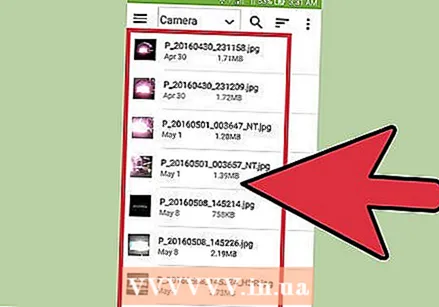 మీ గ్యాలరీపై నొక్కడం ద్వారా చిత్రాన్ని ఎంచుకోండి. మీరు ఇప్పుడు మీ ఛానెల్లో ఉంచడానికి చిత్రంలోని కొంత భాగాన్ని ఎంచుకోగల స్క్రీన్ను చూస్తారు.
మీ గ్యాలరీపై నొక్కడం ద్వారా చిత్రాన్ని ఎంచుకోండి. మీరు ఇప్పుడు మీ ఛానెల్లో ఉంచడానికి చిత్రంలోని కొంత భాగాన్ని ఎంచుకోగల స్క్రీన్ను చూస్తారు. - మీ ఎంపికను సర్దుబాటు చేయడానికి మీరు ఎగువ ఎడమ మూలలో ఎడమ బాణాన్ని నొక్కండి.
- నేపథ్య ఫోటోల కోసం యూట్యూబ్ కనిష్టంగా 2048 × 1152 రిజల్యూషన్ కలిగి ఉంది మరియు గరిష్టంగా 4 MB ఫైలు పరిమాణం. మీరు ఎంచుకున్న చిత్రం చాలా చిన్నది లేదా చాలా పెద్దది అయితే మీకు తెలియజేయబడుతుంది.
 మీ చిత్రం యొక్క ప్రాంతాన్ని సర్దుబాటు చేయడానికి నొక్కండి మరియు లాగండి. పెట్టెలోని ప్రాంతం మీ ఛానెల్ కోసం ఉపయోగించబడే చిత్రం యొక్క భాగం.
మీ చిత్రం యొక్క ప్రాంతాన్ని సర్దుబాటు చేయడానికి నొక్కండి మరియు లాగండి. పెట్టెలోని ప్రాంతం మీ ఛానెల్ కోసం ఉపయోగించబడే చిత్రం యొక్క భాగం. - సవరించేటప్పుడు జూమ్ ఇన్ లేదా అవుట్ చేయడానికి రెండు వేళ్లను ఉపయోగించండి.
 నొక్కండి సేవ్ చేయండి. మీ చిత్రం ఇప్పుడు అప్లోడ్ చేయబడుతుంది మరియు మీ నేపథ్యం వెంటనే సర్దుబాటు చేయబడుతుంది.
నొక్కండి సేవ్ చేయండి. మీ చిత్రం ఇప్పుడు అప్లోడ్ చేయబడుతుంది మరియు మీ నేపథ్యం వెంటనే సర్దుబాటు చేయబడుతుంది.
2 యొక్క 2 విధానం: YouTube.com లో
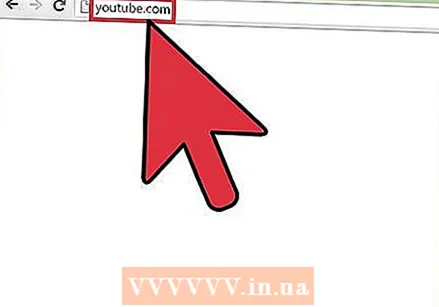 వెళ్ళండి YouTube.com మరియు మీ ఖాతాకు లాగిన్ అవ్వండి. మీ ఖాతా సమాచారాన్ని నమోదు చేసి క్లిక్ చేయండి చేరడం. మీకు ఇంకా ఖాతా లేకపోతే, మీరు క్లిక్ చేయవచ్చు నమోదు చేయండి ఒకదాన్ని సృష్టించడానికి.
వెళ్ళండి YouTube.com మరియు మీ ఖాతాకు లాగిన్ అవ్వండి. మీ ఖాతా సమాచారాన్ని నమోదు చేసి క్లిక్ చేయండి చేరడం. మీకు ఇంకా ఖాతా లేకపోతే, మీరు క్లిక్ చేయవచ్చు నమోదు చేయండి ఒకదాన్ని సృష్టించడానికి. 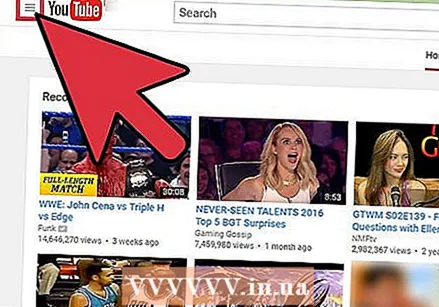 ఎగువ ఎడమ మూలలో సెట్టింగుల మెనుని కనుగొనండి. ఈ బటన్ మూడు క్షితిజ సమాంతర చారలు (☰) లాగా కనిపిస్తుంది.
ఎగువ ఎడమ మూలలో సెట్టింగుల మెనుని కనుగొనండి. ఈ బటన్ మూడు క్షితిజ సమాంతర చారలు (☰) లాగా కనిపిస్తుంది. 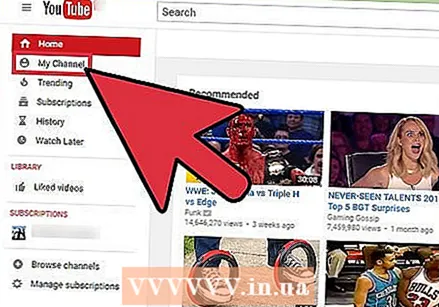 నొక్కండి నా ఛానెల్. ఈ బటన్ క్రింద చూడవచ్చు హోమ్ మరియు మిమ్మల్ని మీ YouTube ఛానెల్కు తీసుకెళుతుంది.
నొక్కండి నా ఛానెల్. ఈ బటన్ క్రింద చూడవచ్చు హోమ్ మరియు మిమ్మల్ని మీ YouTube ఛానెల్కు తీసుకెళుతుంది.  నొక్కండి బ్యానర్ చిత్రాన్ని జోడించండి. ఈ బటన్ మీ కవర్ ఫోటో మధ్యలో ఉంది మరియు చిత్రాన్ని అప్లోడ్ చేయడానికి స్క్రీన్ను తెరుస్తుంది.
నొక్కండి బ్యానర్ చిత్రాన్ని జోడించండి. ఈ బటన్ మీ కవర్ ఫోటో మధ్యలో ఉంది మరియు చిత్రాన్ని అప్లోడ్ చేయడానికి స్క్రీన్ను తెరుస్తుంది. - మీరు ఇప్పటికే మార్చాలనుకునే కవర్ ఫోటో ఉంటే, బటన్ క్లిక్ చేయండి సవరించండి (పెన్సిల్ చిహ్నం) చిత్రం యొక్క కుడి ఎగువ మూలలో.
 అప్లోడ్ స్క్రీన్కు చిత్రాన్ని లాగండి. చిత్రం వెంటనే అప్లోడ్ చేయబడుతుంది మరియు వివిధ పరికరాల్లో చిత్రం ఎలా ఉంటుందో మీకు ప్రివ్యూ చూపబడుతుంది.
అప్లోడ్ స్క్రీన్కు చిత్రాన్ని లాగండి. చిత్రం వెంటనే అప్లోడ్ చేయబడుతుంది మరియు వివిధ పరికరాల్లో చిత్రం ఎలా ఉంటుందో మీకు ప్రివ్యూ చూపబడుతుంది. - మీరు కూడా క్లిక్ చేయవచ్చు మీ కంప్యూటర్ నుండి ఫోటోను ఎంచుకోండి మీ కోసం ఫోటో కోసం శోధించడానికి.
- నేపథ్య ఫోటోల కోసం యూట్యూబ్ కనిష్టంగా 2048 × 1152 రిజల్యూషన్ కలిగి ఉంది మరియు గరిష్టంగా 4 MB ఫైలు పరిమాణం. మీరు ఎంచుకున్న చిత్రం చాలా చిన్నది లేదా చాలా పెద్దది అయితే మీకు తెలియజేయబడుతుంది.
- మీరు ఎల్లప్పుడూ క్లిక్ చేయవచ్చు రద్దు చేయండి మీరు వేరే చిత్రాన్ని అప్లోడ్ చేయాలనుకుంటే దిగువ మెను బార్లో.
- మీరు అప్లోడ్ చేసిన ఫోటోలు మీ ఛానెల్లో నిల్వ చేయబడతాయి మరియు టాబ్ క్రింద చూడవచ్చు మీ చిత్రాలు.
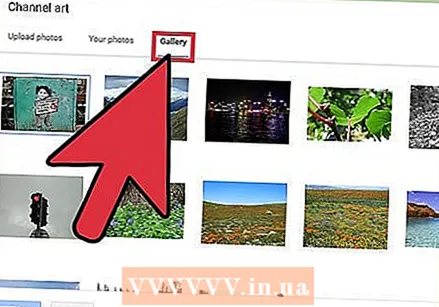 ప్రత్యామ్నాయంగా, క్లిక్ చేయండి గ్యాలరీ YouTube నుండి డిఫాల్ట్ చిత్రాన్ని ఎంచుకోవడానికి. ఈ బటన్ను అప్లోడ్ స్క్రీన్లో చూడవచ్చు. ఇక్కడ మీరు ఉచితంగా ఉపయోగించగల అనేక ప్రామాణిక చిత్రాల నుండి ఎంచుకోవచ్చు.
ప్రత్యామ్నాయంగా, క్లిక్ చేయండి గ్యాలరీ YouTube నుండి డిఫాల్ట్ చిత్రాన్ని ఎంచుకోవడానికి. ఈ బటన్ను అప్లోడ్ స్క్రీన్లో చూడవచ్చు. ఇక్కడ మీరు ఉచితంగా ఉపయోగించగల అనేక ప్రామాణిక చిత్రాల నుండి ఎంచుకోవచ్చు.  నొక్కండి పంట. ఈ బటన్ అప్లోడ్ స్క్రీన్ దిగువ ఎడమ మూలలో చూడవచ్చు. ఫ్రేమ్ యొక్క అంచులను లాగడం ద్వారా నేపథ్య ఫోటోను కత్తిరించడానికి ఇది మిమ్మల్ని అనుమతిస్తుంది.
నొక్కండి పంట. ఈ బటన్ అప్లోడ్ స్క్రీన్ దిగువ ఎడమ మూలలో చూడవచ్చు. ఫ్రేమ్ యొక్క అంచులను లాగడం ద్వారా నేపథ్య ఫోటోను కత్తిరించడానికి ఇది మిమ్మల్ని అనుమతిస్తుంది. - బటన్ తో పరికరాల పరిదృశ్యం మీరు అప్లోడ్ స్క్రీన్కు తిరిగి వెళ్లండి.
 చెక్ బాక్స్ ఎంచుకోండి స్వయంచాలకంగా మెరుగుపరచండి (ఐచ్ఛికం). ఈ ఎంపిక దిగువ మెను బార్ యొక్క కుడి వైపున ఉంటుంది మరియు మీ ఫోటో యొక్క రంగు సమతుల్యతను మరియు ప్రకాశాన్ని స్వయంచాలకంగా సర్దుబాటు చేస్తుంది. మార్పులను తిరిగి మార్చడానికి మీరు పెట్టెను ఎంపిక చేయలేరు.
చెక్ బాక్స్ ఎంచుకోండి స్వయంచాలకంగా మెరుగుపరచండి (ఐచ్ఛికం). ఈ ఎంపిక దిగువ మెను బార్ యొక్క కుడి వైపున ఉంటుంది మరియు మీ ఫోటో యొక్క రంగు సమతుల్యతను మరియు ప్రకాశాన్ని స్వయంచాలకంగా సర్దుబాటు చేస్తుంది. మార్పులను తిరిగి మార్చడానికి మీరు పెట్టెను ఎంపిక చేయలేరు. 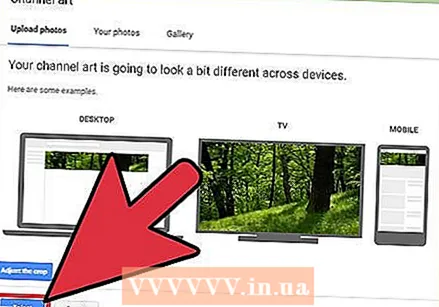 నొక్కండి ఎంచుకుంటున్నారు. ఈ నీలం బటన్ విండో దిగువ ఎడమ మూలలో ఉంది. మీ చిత్రం ఇప్పుడు సేవ్ చేయబడుతుంది మీ చిత్రాలు మరియు మీ ఛానెల్ కోసం కొత్త వాల్పేపర్గా సెట్ చేయండి.
నొక్కండి ఎంచుకుంటున్నారు. ఈ నీలం బటన్ విండో దిగువ ఎడమ మూలలో ఉంది. మీ చిత్రం ఇప్పుడు సేవ్ చేయబడుతుంది మీ చిత్రాలు మరియు మీ ఛానెల్ కోసం కొత్త వాల్పేపర్గా సెట్ చేయండి.
చిట్కాలు
- మీ ఫోటో కొంచెం మారవచ్చు అయినప్పటికీ, నేపథ్య ఫోటోల కోసం సిఫార్సు చేయబడిన రిజల్యూషన్ 2048 × 1440 పిక్సెళ్ళు.



